마케팅 디자인을 위한 13가지 Photoshop 팁
게시 됨: 2022-04-13보다 전문적이고 사용자 정의 가능한 최종 제품을 원하지만 사내 디자이너를 고용할 여유가 없다면 마케팅 디자인 옵션은 무엇입니까? Photoshop을 전문가 전용 도구로 배제한다면 다시 생각해 보십시오. 간단하고 배우기 쉬운 몇 가지 도구를 사용하면 전문가처럼 보이고 브랜드 지침을 준수하는 마케팅 자료를 제작할 수 있습니다. 점차적으로 약간의 Photoshop 노하우는 프레젠테이션 및 프레젠테이션을 내부 및 클라이언트와 공유하거나 대중이 사용할 준비가 된 브랜딩 자료를 만드는 데 있어 마케터에게 필수적인 기술이 되었습니다. 마케팅 기본 사항에 대한 Photoshop 팁을 확인하십시오.
브랜드 가이드 설정
스타트업이든 글로벌 기업이든 브랜드 아이덴티티는 명확하고 일관성이 있어야 합니다. 실제로 일관된 브랜딩은 수익을 최대 23%까지 증가시킬 수 있습니다 . 디자이너에서 파트너 에이전시에 이르기까지 모든 사람이 동일한 페이지(문자 그대로)에 도달하도록 하려면 다음 과 같이 브랜드 이미지의 자료를 생산하는 데 필요한 모든 사람이 포함 된 브랜드 가이드를 만드 십시오.
- 기본 및 보조 색상 팔레트
- 모든 시나리오에 대한 글꼴 및 서체(웹 카피, 인쇄물 등)
- 브랜드 로고 및 배치 규칙
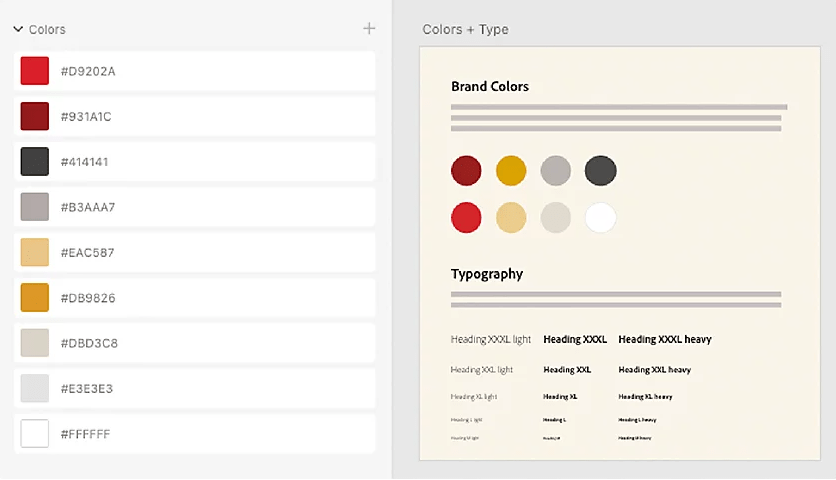
사진 수정
광고판이나 전국적인 인쇄 캠페인에 상당한 예산을 할당하려는 경우 Photoshop 교육을 서두를 때가 아닙니다. 이 시나리오에서는 숙련된 아트 디렉터가 필수적입니다. 그러나 내부적으로 마케팅 자료를 공유하고 있거나 고객을 위한 프레젠테이션을 신속하게 처리해야 하는 경우 Photoshop에는 비교적 배우기 쉬운 수정 도구 모음이 있습니다. 다음 용도로 사용:
- 이미지 선명하게 하기
- 흠집 제거
- 색상 변경
- 타사 로고를 흐리게 하거나 제거
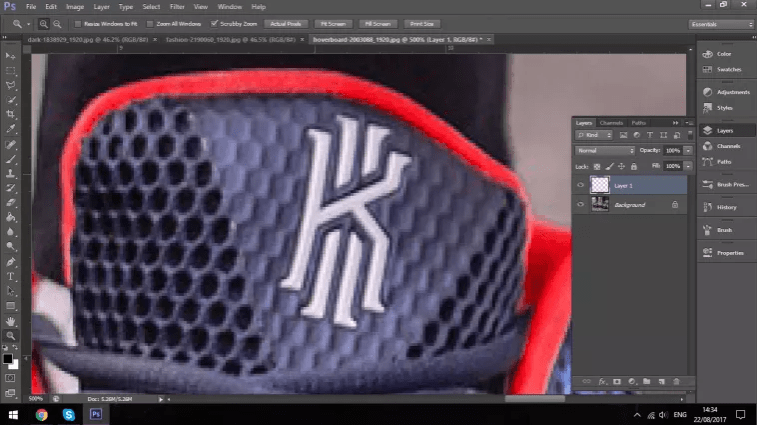
이미지 크기 조정
소셜 미디어용 배너, 썸네일, 카드 또는 게시물을 만들기 전에 올바른 이미지 크기를 찾는 것이 중요합니다. 이렇게 하면 많은 시간을 절약할 수 있을 뿐만 아니라 이미지가 원하는 대로 정확하게 표시되는지 확인할 수 있습니다. 운 좋게도 이 훌륭한 리소스 에서 각 주요 플랫폼에 대한 모든 크기를 찾을 수 있습니다 .
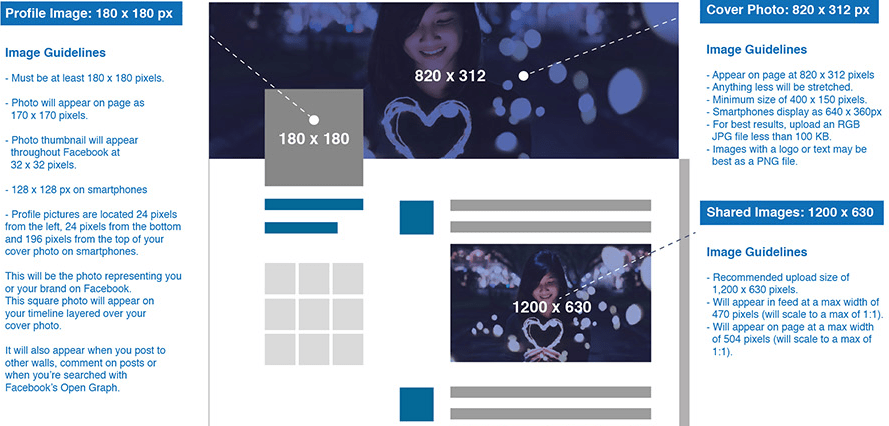
모바일에 최적화
브랜드 콘텐츠가 모바일 장치에서 소비되는 시간의 최소 54%를 감안할 때 사용자가 포기하기 전에 전혀 로드되지 않거나 화면에 왜곡되어 표시되는 부풀려지고 픽셀화된 이미지를 업로드하는 초보적인 실수를 피하십시오. 사이트 또는 이미지 를 로드하는 데 3초 이상 걸리는 경우 사용자의 54%가 이탈할 것으로 예상합니다 . Photoshop을 사용하면 해상도나 픽셀 크기를 줄여 모바일용 이미지를 압축할 수 있습니다. Google Search Console 테스트 도구는 실제로 모바일 이미지의 모든 문제에 플래그를 지정하므로 테스트하고 테스트하고 다시 테스트하세요.
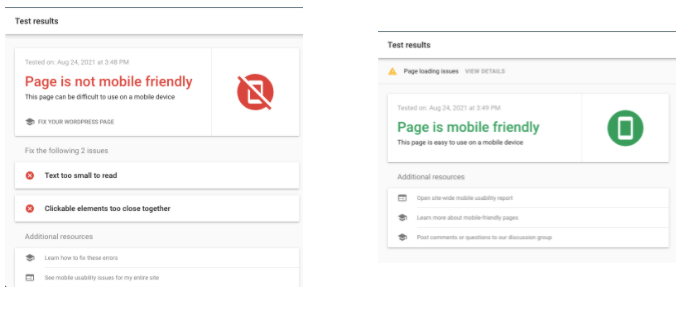
레이어 사용
Photoshop 초보자와 마법사를 구분하는 도구 중 하나는 레이어 작업입니다. 전문 그래픽 디자이너는 단일 이미지에 다양한 변경 사항을 적용하지 않으며 대신 편집할 때마다 새 레이어를 만드는 것을 선호합니다. 따라서 원본 이미지에 대해 비파괴적인 방식으로 텍스트를 추가하거나 톤이나 색상을 변경하거나 요소를 제거하려면 레이어 패널을 사용해 보십시오.
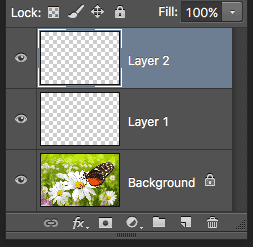
자동 기능
Instagram 및 기타에서 사용할 수 있는 사전 설정 필터와 마찬가지로 Photoshop을 사용하면 자동 톤, 자동 대비, 자동 색상 및 기타 안내 편집의 형태로 이미지에 자동 기능을 쉽게 적용할 수 있습니다. 따라서 청중에게 적합한 이미지를 얻기 위해 어디서부터 시작해야 할지 잘 모르겠다면 도구를 사용하십시오.

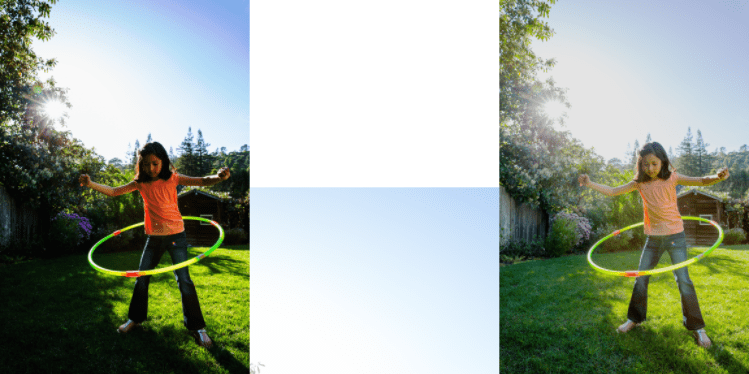
배경 삭제
프레젠테이션이나 소셜 미디어 게시물을 만드는 데 몇 분(또는 몇 시간)이 소요되는 또 다른 Photoshop 빠른 작업은 이미지에서 배경을 제거하는 도구입니다. 인공 지능을 사용하는 이 스마트 도구를 사용하면 영역을 선택하고 "배경 제거" 옵션을 선택하여 사람, 개체 또는 로고를 분리한 다음 선택한 새 배경 위에 겹칠 수 있습니다.
공동 작업 및 댓글
Adobe에서 추가한 최근 기능을 사용하면 팀이 단일 Photoshop 프로젝트에서 공동 작업을 수행할 수 있지만 동시에는 불가능합니다(Google 문서 또는 프레젠테이션에서와 같이). 클라이언트 또는 타사 대행사와 파일을 공유할 때 시간을 크게 절약할 수 있습니다. 각 구성원은 변경 사항을 작성하고 의견을 남기고 진행 상황을 볼 수 있습니다. 공동 작업 옵션은 대용량 파일을 위한 파일 공유 서비스로 파일을 압축 및 전송하기 전에 파일을 PDF로 변환하는 데 익숙한 그래픽 디자이너에게 매우 반가운 혁신입니다.
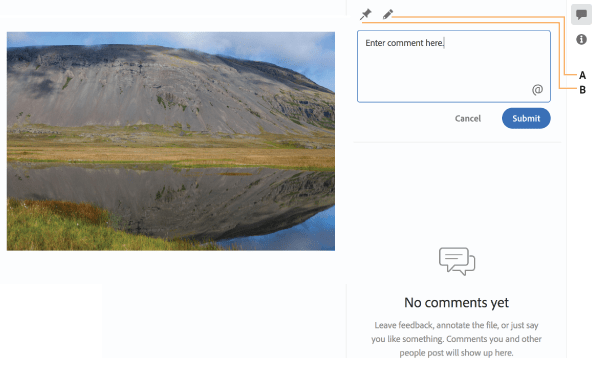
GIF 만들기
애니메이션 GIF로 청중을 즐겁게 할 수 있는데 왜 정적인 이미지에 안주할까요? 포토샵으로 할 수 있습니다. 비디오 타임라인 창에서 "프레임 애니메이션 만들기" 옵션으로 이동하여 선택한 이미지를 사용하거나 동일한 이미지의 일련의 레이어에서 애니메이션을 만듭니다. 텍스트에 애니메이션을 적용하는 경우에도 프레임에 모바일 청중의 공감을 불러일으키는 뛰어난 품질을 제공합니다.
텍스처 추가
단조롭고 둔탁해 보이는 이미지에 압도당하고 계십니까? Photoshop을 사용하면 소셜 미디어 등에서 눈에 띄는 매력을 주기 위해 질감을 추가할 수 있습니다. 다시, 레이어로 작업하게 됩니다. 예를 들어, 드롭다운 메뉴에서 선택하여 어둡게, 부드럽게 또는 흐리게 한 다음 불투명도를 조정하여 새 레이어를 원본 이미지와 혼합합니다. 단순한!
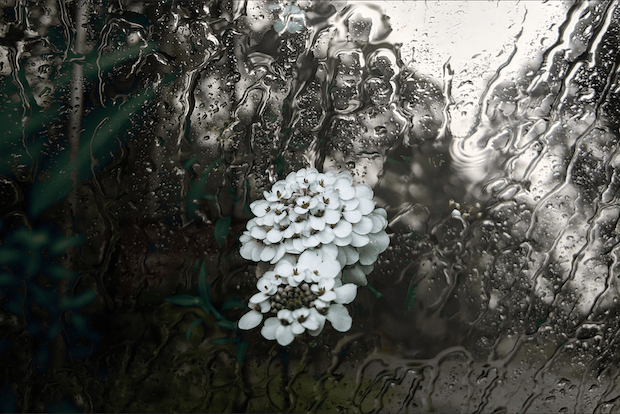
로고 추가
브랜드 인지도 구축의 일환으로 청중 또는 파트너와 공유하거나 제작하는 모든 것에는 로고가 있어야 합니다. Photoshop에서는 이보다 더 간단할 수 없습니다. 이미지를 "배치"하고(Photoshop에서도 만들 수 있음) 원본 이미지 위에 크기를 조정하고 위치를 지정하고 저장합니다. 소유한 사진에 워터마크를 추가하는 경우에도 동일한 프로세스가 적용되지만 이 경우에는 워터마크를 별도의 레이어로 추가하는 것이 좋습니다.

복제 도구로 정리
브러시나 선택 상자와 같은 Photoshop 패널의 일부 도구는 즉시 인식할 수 있지만 복제 도구를 놓치기 쉽습니다. 그러나 이 고무 스탬프는 훌륭하게 작동합니다. 게시하기 전에 흠집을 제거하고 이미지를 정리하려는 경우 복제 도구를 사용하여 이미지의 일부를 다른 부분 위에 오버레이할 수 있습니다. 먼저 소스 픽셀을 복제한 다음 혼합 브러시를 사용하여 다른 영역 위에 "페인트"합니다. 사소한 편집 및 수리를 위해 아껴서 사용하십시오.
이메일 마케팅 템플릿 만들기
모든 이메일 캠페인을 처음부터 만들 시간이 없습니다. 그렇게 한 경우에도 Photoshop 템플릿을 사용하여 브라우저에서 전자 메일을 일관되고 독특한 모양으로 만드는 더 쉬운 방법이 있습니다. 드래그 앤 드롭으로 쉽게 조정할 수 있는 일반 바닥글, 레이아웃 및 색상 팔레트를 만들어 텍스트와 이미지를 업데이트하십시오.
기본 이상을 찾고 있다면 Hawke Media는 모든 사람이 훌륭한 마케팅에 접근할 수 있도록 합니다. 재능있는 디자이너 팀은 월 단위 계약을 통해 귀하의 브랜드 요구 사항에 맞는 믹스 앤 매치 서비스를 이용할 수 있습니다.

